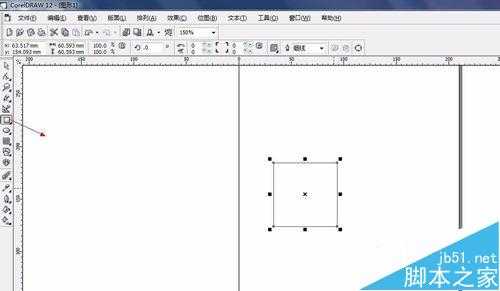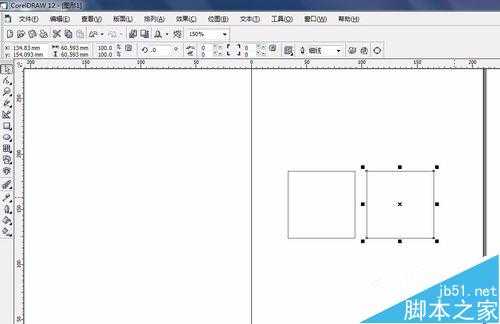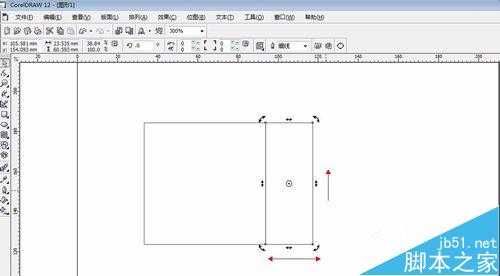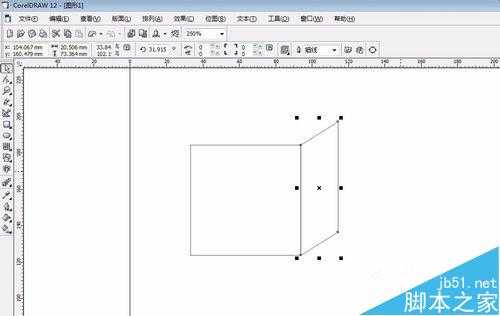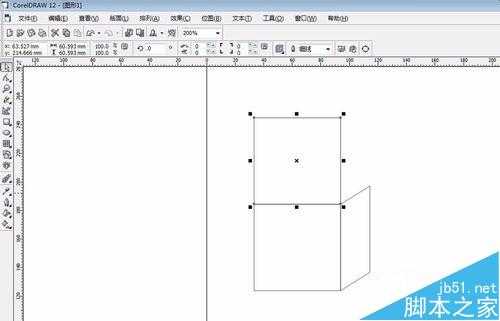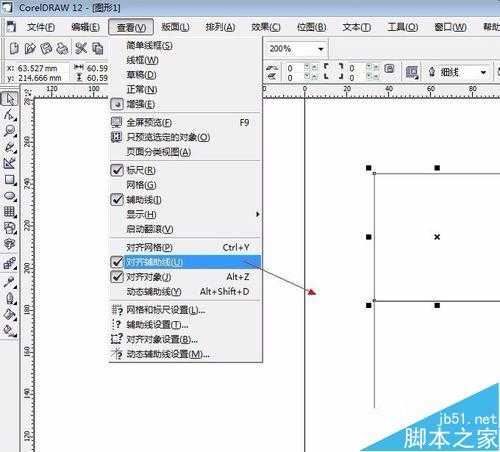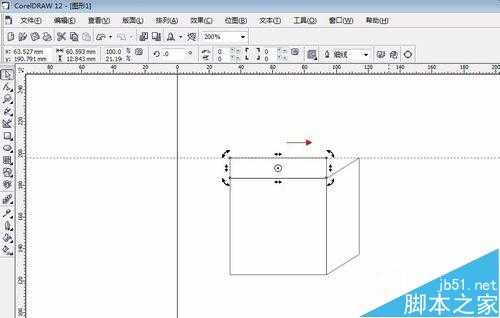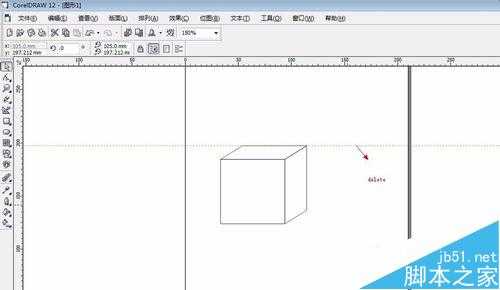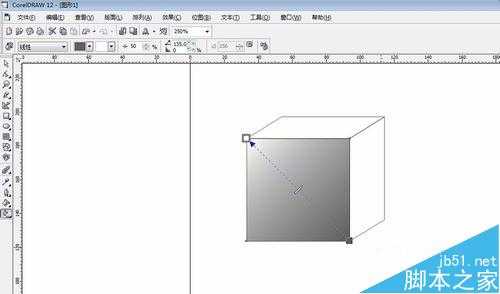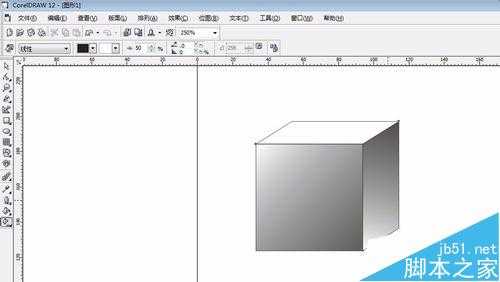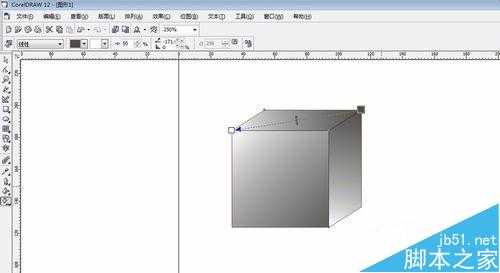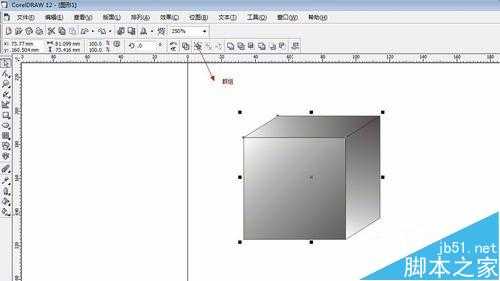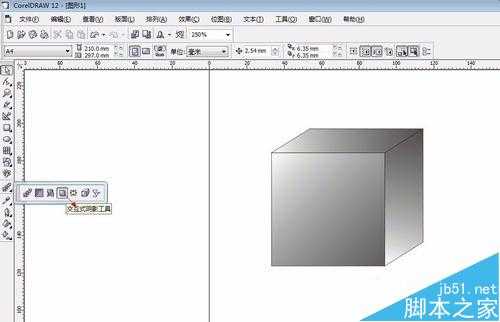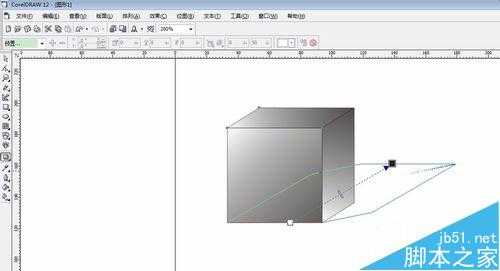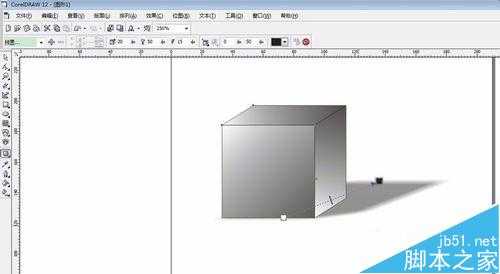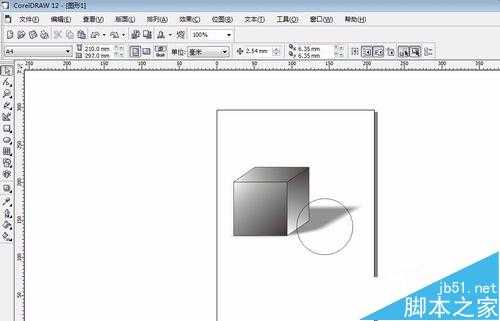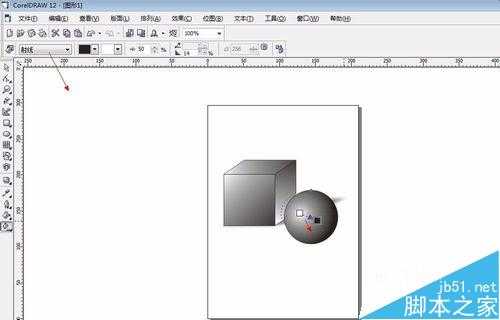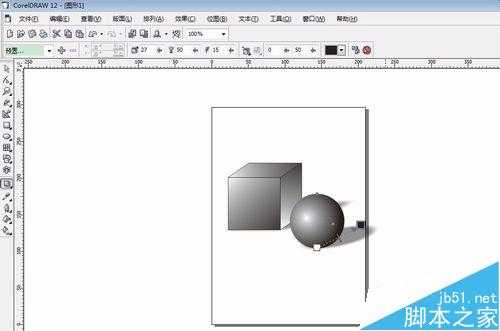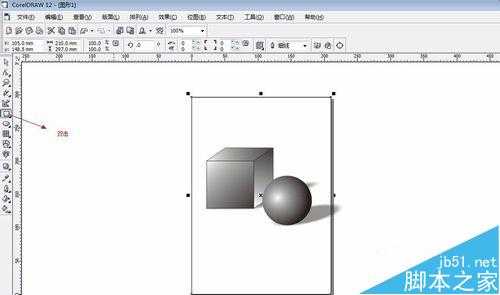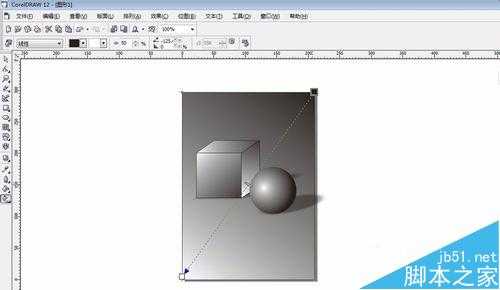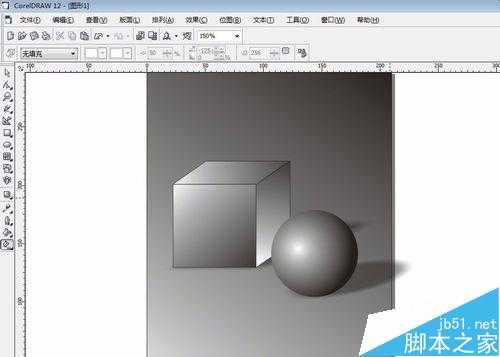幽灵资源网 Design By www.bzswh.com
利用coreldraw不仅可以做图形,还可以很方便的做出素描效果,主要利用了基本绘图工具和渐变工具。
1、首先打开coreldraw软件,点击矩形工具,按住Ctrl键绘制出一个正方体。
2、复制出一个矩形,把“查看-对齐对象”打开,选择挑选工具,单击一下图形,出现旋转图标,对矩形进行调节,如下图所示。
3、然后再复制一个正方形,放在上方,此时需要把“对齐辅助线”打开。
4、在标尺上拉出条辅助线,调节上方矩形至合适位置,然后删除辅助线。
5、点击“交互式渐变”工具,选择线性渐变,对三个矩形做素描效果的渐变。
6、选择正方体,进行“群组”,然后点击“交互式阴影”工具,按住鼠标左键从正方体下方往上拉,选择一个角度给矩形加上阴影。
7、正方体做好了,接下来按住Ctrl键绘制一个正圆。
8、圆的渐变方式选择“射线渐变”,调节节点和间距,如下图所示。
9、右键色块最上方的带叉的白色块,去掉轮廓线,加上阴影。
10、双击矩形工具,会绘制出和场景大小一样的矩形,添加线性渐变。
11、一个简单的素描组合几何体就成功了。
注意事项:渐变工具的运用(线性渐变、射线渐变)。
相关推荐:
cdr文件怎么在导出时转换成jpg格式?
幽灵资源网 Design By www.bzswh.com
广告合作:本站广告合作请联系QQ:858582 申请时备注:广告合作(否则不回)
免责声明:本站文章均来自网站采集或用户投稿,网站不提供任何软件下载或自行开发的软件! 如有用户或公司发现本站内容信息存在侵权行为,请邮件告知! 858582#qq.com
免责声明:本站文章均来自网站采集或用户投稿,网站不提供任何软件下载或自行开发的软件! 如有用户或公司发现本站内容信息存在侵权行为,请邮件告知! 858582#qq.com
幽灵资源网 Design By www.bzswh.com
暂无评论...
稳了!魔兽国服回归的3条重磅消息!官宣时间再确认!
昨天有一位朋友在大神群里分享,自己亚服账号被封号之后居然弹出了国服的封号信息对话框。
这里面让他访问的是一个国服的战网网址,com.cn和后面的zh都非常明白地表明这就是国服战网。
而他在复制这个网址并且进行登录之后,确实是网易的网址,也就是我们熟悉的停服之后国服发布的暴雪游戏产品运营到期开放退款的说明。这是一件比较奇怪的事情,因为以前都没有出现这样的情况,现在突然提示跳转到国服战网的网址,是不是说明了简体中文客户端已经开始进行更新了呢?